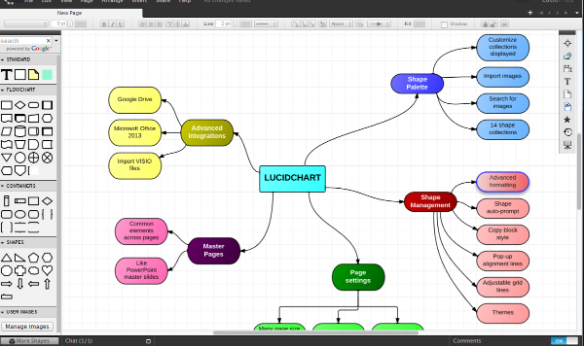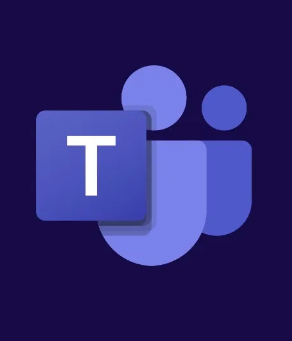Jak opravit chybějící mikrofon z klávesnice

Čím více musíme na svých telefonech psát, tím více si uvědomujeme, jak pohodlné je hlasové psaní. Jistě, není to dokonalé, ale určitě se to opravdu blíží. S bezdrátovými sluchátky, které právě teď zuří, se hlasové psaní používá více než kdy jindy. V tomto článku budeme hovořit o tom, jak opravit chybějící mikrofon z klávesnice. Pojďme začít!
Uprostřed toho si uživatelé také všimli, že se zdá, že na jejich klávesnicích chybí jejich ikona mikrofonu. Pokud jste jedním z nich, můžete s tím udělat vy.
Co je hlasové psaní?
Jak tento termín napovídá, hlasové psaní je vlastně forma vázání, aniž byste se fyzicky dotýkali své klávesnice, ať už virtuální nebo fyzické. Koncept není nový a také existuje od počátku 21. století.
nejlepší webový prohlížeč pro nvidia štít
Ale jak se pohybujeme směrem k bezkontaktní komunikaci spolu s bezdrátovými sluchátky a mnoha dalšími takovými zařízeními, hlasové psaní také zaujalo přední nohu. Hlasové psaní závisí na rozpoznávání řeči. To v žádném případě není snadný výkon, protože počet jazyků a dialektů na světě je ohromující. V posledních letech jsme ale viděli, jak technologie kvete do každého aspektu komunikace.
Tato neuvěřitelná technologie také není k dispozici přímo v dlani. Hlasové psaní je v zásadě integrováno téměř do každé virtuální klávesnice v obchodě Google Play. Používání hlasového zadávání eliminuje potřebu fyzického psaní také na vašem telefonu. Jednoduše mluvíte do telefonu a také modul rozpoznávání hlasu převádí vaši řeč také na text.
Na Gboardu chybí ikona mikrofonu?
Klávesnice Google nebo „Gboard“ je virtuální klávesnice Google, kterou lze stáhnout z obchodu Google Play. Zařízení Google, jako je řada Pixel, však přicházejí s předinstalovanou klávesnicí, každý uživatel si může stáhnout a zapnout klávesnici na svém zařízení.
Možné opravy:
Pokud jste si všimli, že na vaší klávesnici Google chybí tlačítko mikrofonu. Zde je několik možných řešení, která vám pomohou získat ji zpět.
Vymazat úložiště aplikací
V zásadě se to jeví jako nejpoužívanější oprava problému. Vymazáním úložiště aplikace vaší klávesnice (vymazáním jejích dat, a to je) smažete všechny změny a nastavení předvoleb. Že jste aplikaci provedli a také ji resetuje na původní nastavení.
- Chcete-li vyčistit úložiště aplikace Gboard, přejděte do Nastavení zařízení. Nyní přejděte také do části „Aplikace“. Zde musíte vyhledat aplikaci Gboard. Pokud jej nenajdete, zapněte na horním panelu možnost Všechny aplikace.
- Nyní přejděte do úložiště. Ve spodní části obrazovky klikněte na „Vymazat mezipaměť“ a „Vymazat data“.

- Pokračujte a poté otevřete textovou aplikaci, abyste zkontrolovali, zda to problém vyřešilo nebo ne.
Zkontrolujte oprávnění mikrofonu
Funkce hlasového psaní vyžaduje, aby klávesnice skutečně měla přístup k mikrofonu vašeho zařízení. Dělá to prostřednictvím oprávnění požadavku. Pokud tato oprávnění nezíská, nebude mít ve skutečnosti přístup k mikrofonu.
- Chcete-li zapnout oprávnění mikrofonu pro vaši aplikaci Gboard, jednoduše otevřete Nastavení zařízení a přejděte na Aplikace> Gboard.
- Nyní přejděte dolů na „Oprávnění. Klikněte na „Mikrofon“ a poté na „Povolit“
Zapněte hlasové psaní
Toto je jednoduchý, ale vždy je dobré to zkontrolovat. Ve výchozím nastavení, když si stáhnete Gboard, je také povoleno nastavení hlasového zadávání. Mohli jste jej však deaktivovat omylem.
Chcete-li povolit hlasové psaní na Gboardu, otevřete nastavení zařízení. A přejděte na Obecné správy> Jazyk a vstup> Klávesnice na obrazovce.
Zvolte Gboard a otevřete nastavení aplikace Gboard. Přejděte na „Hlasové psaní“ a zapněte také možnost „Používat hlasové psaní“.

Vypněte rychlejší hlasové zadávání
Rychlejší hlasové psaní je opravdu nová funkce, kterou Google ve skutečnosti začal zavádět do své řady zařízení Pixel. Cílem je snížit latenci mezi rozpoznáváním řeči a transkripcí. Řada uživatelů ale zjistila, že se zdá, že vypnutí této funkce spolu s problémem pomůže. Tak proč to vlastně nezkusit?
Chcete-li zakázat rychlé hlasové zadávání (pokud ho máte), přejděte do Nastavení zařízení. Postupujte podle výše uvedeného průvodce a přejděte na Obecná správa> Jazyk a vstup> Klávesnice na obrazovce> Gboard.
Windows Defender správce IT
Nyní v části Hlasové zadávání vypněte Rychlejší hlasové zadávání. Nyní restartujte telefon a poté zkontrolujte klávesnici.
Na klávesnici Samsung chybí ikona mikrofonu
Klávesnice Samsung je vlastně plně vybavená virtuální klávesnice, která je předinstalována společně se všemi zařízeními Samsung. Klávesnice má v zásadě podporu emodži a také vyhrazené tlačítko GIF. Zařízení Samsung nemohou ve skutečnosti odinstalovat klávesnici Samsung, ale stále mohou používat spíše klávesnice třetích stran. Klávesnici Samsung lze stáhnout pouze z obchodu Galaxy nebo instalací souboru APK.
Možné opravy
Pokud jste si všimli, že tlačítko mikrofonu na klávesnici Samsung ve skutečnosti chybí. Zde je několik možných řešení, která vám pomohou získat ji zpět.
Zapněte hlasové zadávání Google
Překvapivě klávesnice Samsung ve skutečnosti využívá rozpoznávání hlasu Google k přepisu vašeho hlasu na text. Spíše než jeho vlastní hlas Bixby. Takže pokud nemáte povoleno psaní Google Voice, neuvidíte tlačítko mikrofonu, které se objeví na vaší klávesnici.
- Chcete-li povolit hlasové zadávání Google, přejděte do Nastavení svého zařízení. Nyní přejděte do části Obecná správa> Jazyk a vstup> Klávesnice na obrazovce.
- Nyní zvolte možnost „Spravovat klávesnice“. Zapněte „Hlasové psaní Google“.
- Aby se nastavení projevilo, budete muset zařízení restartovat.
Zapněte panel nástrojů Klávesnice
Panel nástrojů klávesnice je přidán do horní části klávesnice, aby byla různá tlačítka, například Nastavení a Hlasové psaní snadno přístupné. Když zapnete panel nástrojů, mělo by se zobrazit tlačítko pro psaní hlasu, které se objeví pokaždé, když otevřete klávesnici.
Chcete-li povolit panel nástrojů klávesnice na klávesnici Samsung, stačí zadat nastavení zařízení. Nyní přejděte do části Obecná správa> Jazyk a vstup> Klávesnice na obrazovce. V seznamu zvolte „Klávesnice Samsung“.
Nyní zvolte „Styl a rozložení“. Zapněte také „Panel nástrojů klávesnice“.
Zkontrolujte vlastní klíč
Společnost Samsung nedávno přesunula tlačítko mikrofonu hlasového psaní na klávesu Custom na klávesnici. Důvodem je to, že toto nastavení bylo přidáno za účelem povolení nebo zakázání panelu nástrojů Klávesnice. Kdykoli je deaktivován panel nástrojů Klávesnice, lze k tlačítku mikrofonu přistupovat podržením stisknuté klávesy Vlastní.
Vlastní klávesa na klávesnici Samsung je ve skutečnosti čárkou (,). Musíte otevřít klávesnici v aplikaci pro zasílání zpráv a podržet klávesu. To by mělo vyvolat malé menu spolu s dalšími tlačítky. Měli byste tam vidět tlačítko mikrofonu.
Restartujte zařízení
Protože klávesnice Samsung závisí na hlasovém psaní Google. Změna aplikace Google může ovlivnit také funkci hlasového psaní na klávesnici. Musíte restartovat zařízení, abyste se ujistili, že do něj nezasahuje žádná aplikace.
nejlepší nexus 5 rom
Chcete-li zařízení restartovat, stiskněte a podržte tlačítko napájení po dobu 3 sekund. Nyní v nové nabídce vyberte možnost „Restartovat“.
Na klávesnici LG chybí ikona mikrofonu
Stejně jako klávesnice Samsung i klávesnice LG používá pro svou funkci hlasového psaní hlasové psaní Google. Klávesnice LG je v zásadě dodávána předinstalovaná na zařízeních LG.
Možné opravy
Pokud nevidíte tlačítko mikrofonu na klávesnici LG. Pak je zde to, co můžete vyzkoušet.
Zapněte hlasové zadávání Google
Jak již bylo zmíněno výše, klávesnice LG v zásadě používá hlasové psaní Google. Pokud tedy máte toto nastavení deaktivované, neuvidíte tlačítko mikrofonu na klávesnici LG. Pokud chcete povolit hlasové zadávání Google, přejděte do Nastavení> Jazyk a vstup.
Nyní zapněte „Hlasové psaní Google“. Aby se nastavení projevilo, budete muset restartovat zařízení pro nastavení.
Aktualizujte aplikaci Google
Hlasové psaní Google je synonymem hlavní aplikace Google. Ujistěte se, že jak klávesnice, tak i Aplikace Google jsou aktualizovány.
služba avast zabírající CPU
Chcete-li aplikaci aktualizovat, přejděte do Obchodu Google Play a vyhledejte aplikaci. Pokud aplikace skutečně obsahuje aktualizaci, měla by se vedle možnosti „Otevřít“ zobrazit možnost „Aktualizovat“.
Restartujte v nouzovém režimu
Nouzový režim v zásadě umožňuje provozovat operační systém v kontrolovaném prostředí. To ve skutečnosti pomáhá eliminovat všechny aplikace třetích stran, které jste nainstalovali a které by mohly rušit spolu s vaší klávesnicí. Chcete-li telefon LG spustit v nouzovém režimu, podržte stisknuté tlačítko napájení po dobu 3 sekund.
V nové nabídce jednoduše klepněte na tlačítko Vypnout a podržte jej. Dostanete zprávu s dotazem, zda chcete restartovat také v nouzovém režimu. Stačí kliknout na ano.
Když se telefon spustí v nouzovém režimu, stačí otevřít aplikaci pro zasílání textových zpráv a zkontrolovat, zda má klávesnice LG tlačítko mikrofonu nebo ne. Pokud ano, znamená to, že aplikace ve vašem telefonu ruší klávesnici.
Poté telefon normálně restartujte a odinstalujte všechny aplikace, které byly nainstalovány po celou dobu. Že jste si všimli, že tlačítko mikrofonu skutečně zmizelo.
Závěr
Dobře, to bylo všechno, lidi! Doufám, že se vám tento článek líbí, a také vám pomůže. Dejte nám o tom zpětnou vazbu. Také pokud máte další dotazy a problémy týkající se tohoto článku. Pak nám dejte vědět v sekci komentáře níže. Brzy se vám ozveme.
Měj krásný zbytek dne!
Viz také: Jak můžete odstranit účet Shein - výuka